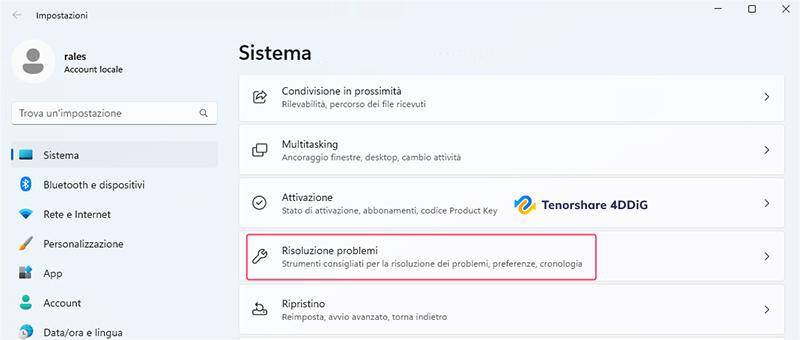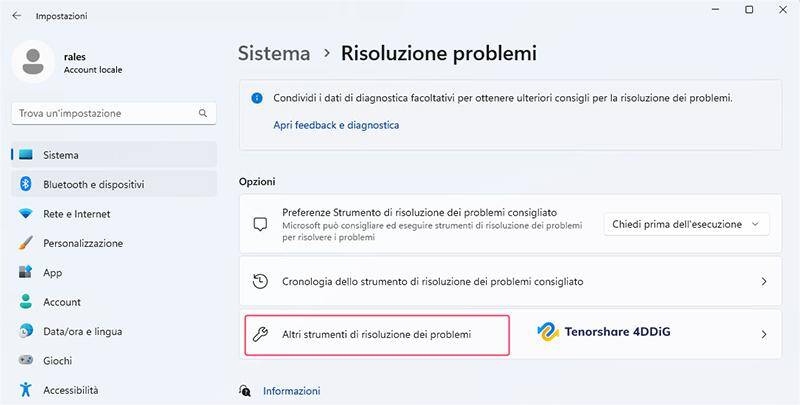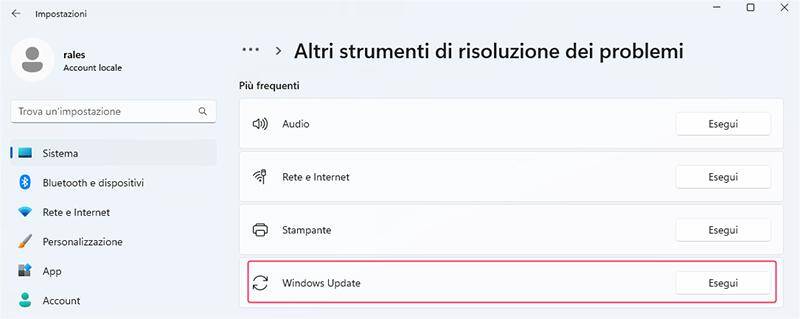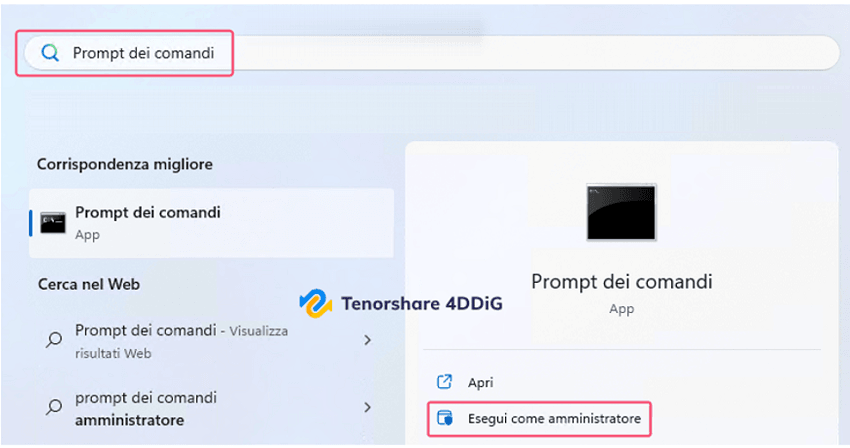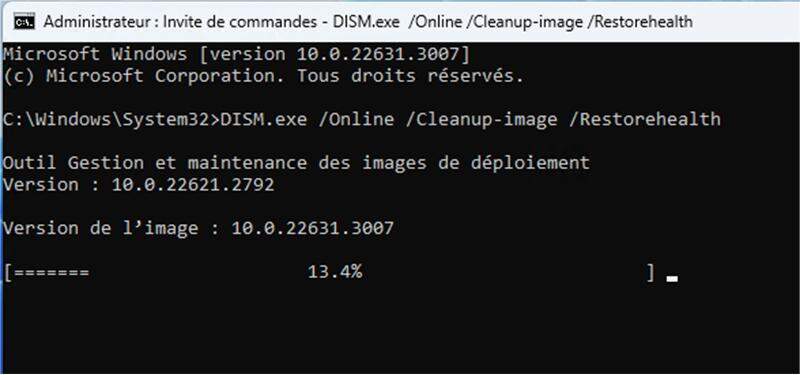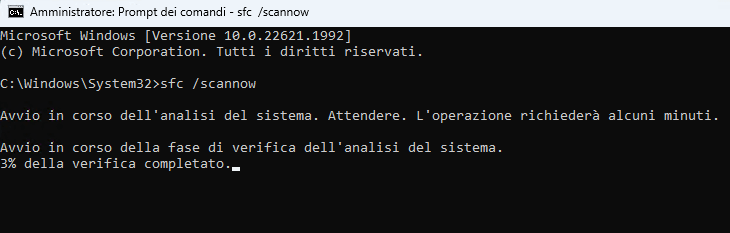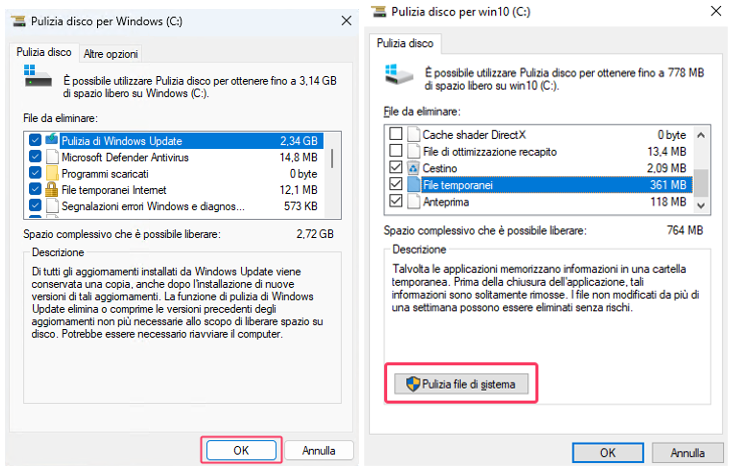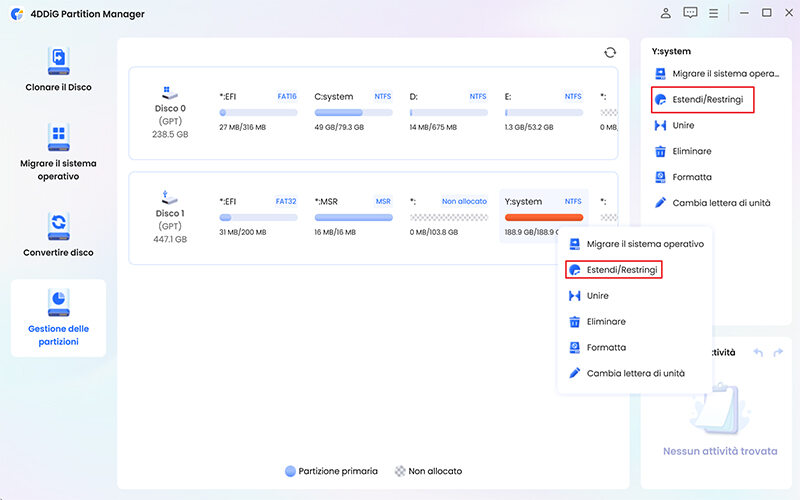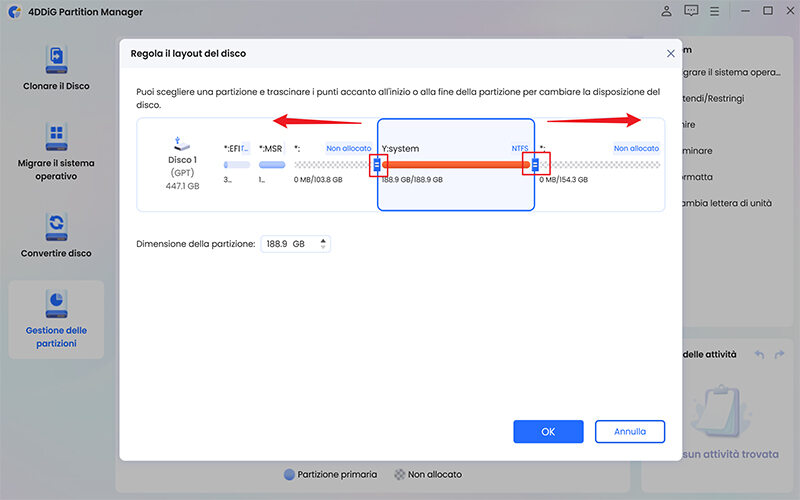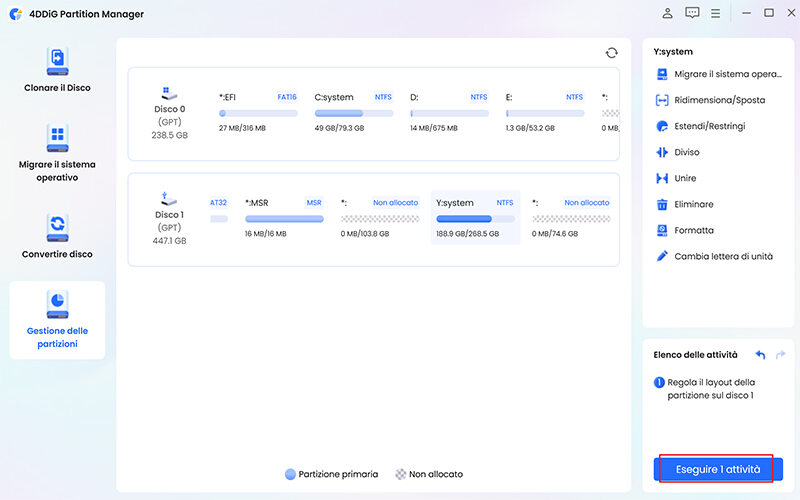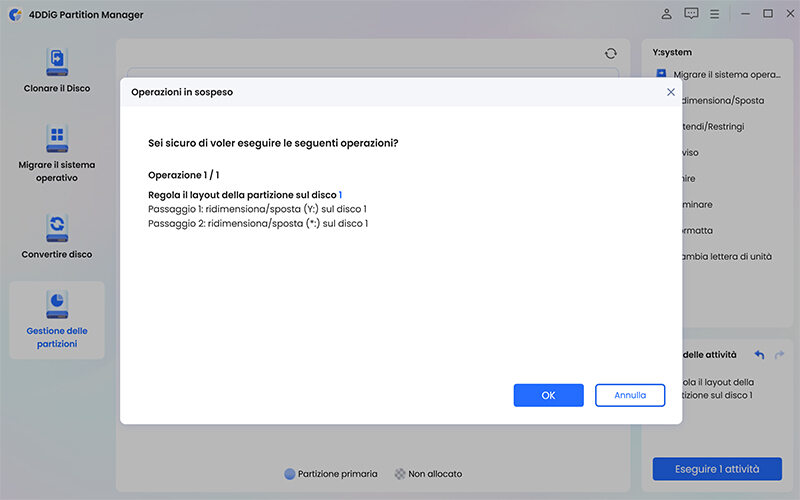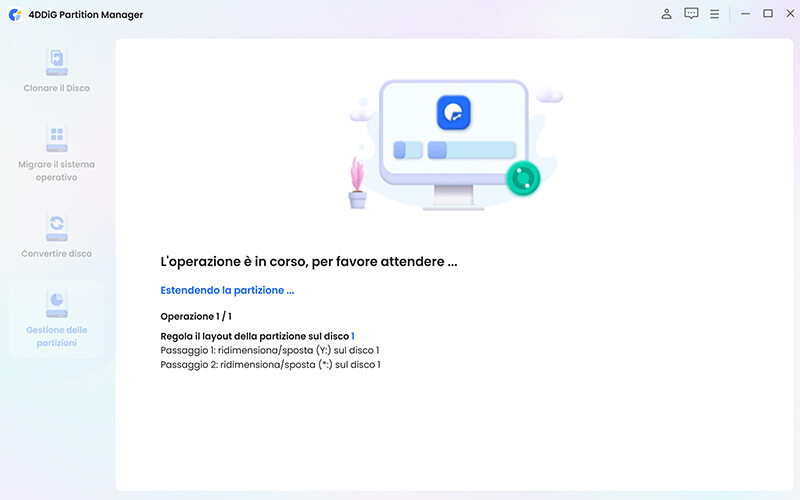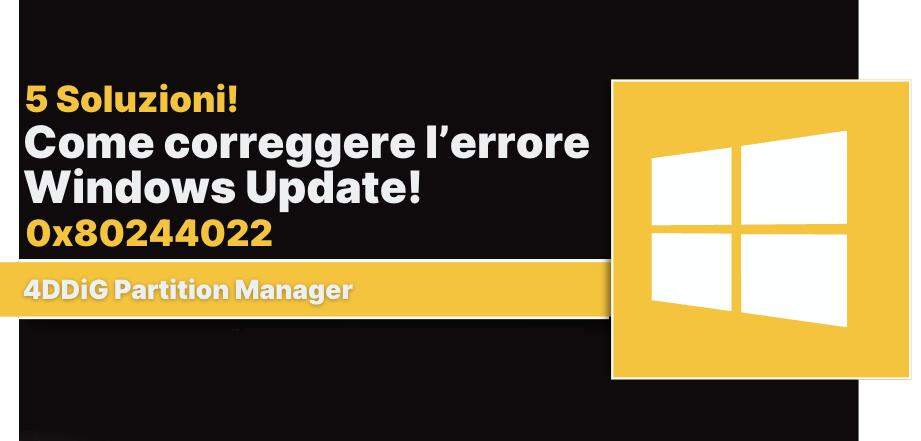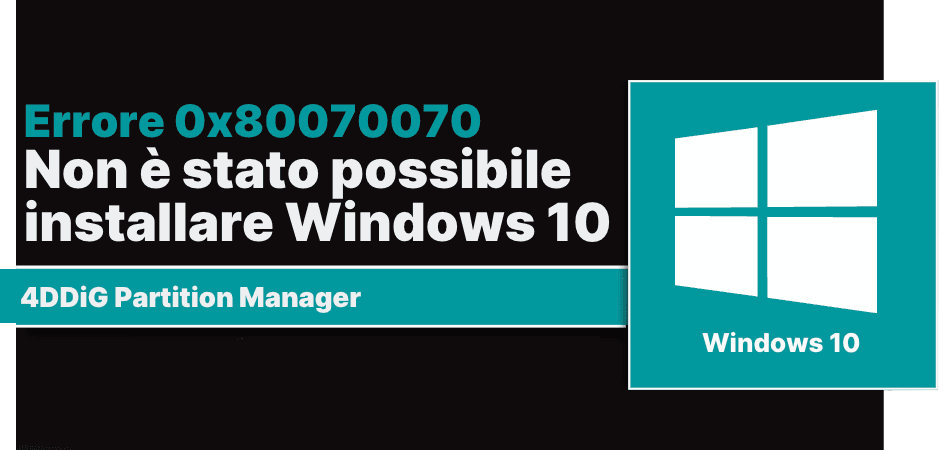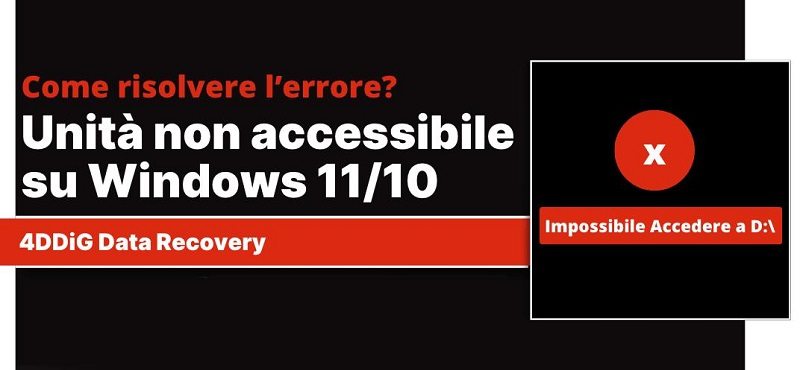[5 Soluzioni] Come risolvere l'errore 0x8007000D di Windows 10/11?
Come risolvere l'errore di aggiornamento di Windows 0x8007000D? Non preoccuparti! Scarica semplicemente 4DDiG Partition Manager per correggere facilmente ed efficientemente questo errore.
L’errore 0x8007000D è l’ennesimo bug di Windows legato agli aggiornamenti non riusciti. Comparso per la prima volta con la build 21H1 in Windows 10, si è ripetuto a distanza di tre anni anche nella recente versione di Windows 11 Copilot (23H2). Si tratta quindi di un errore diffuso che, se non risolto, può causare conseguenze più gravi, come il blocco del sistema e l'inaccessibilità dei dati.
In questo articolo, esamineremo le cause più comuni di questo errore e forniremo 5 metodi efficaci per risolverlo. Tuttavia, prima di procedere con le soluzioni, è utile comprendere le ragioni alla base del codice di errore 0x8007000D e come queste possano influire sul corretto funzionamento del sistema operativo. Buona lettura!

Parte 1: Che cos’è l'errore 0x8007000D?
Il codice di errore 0x8007000D su Windows 10 (o Windows 11) è correlato a un problema legato all'integrità dei dati o alla corruzione dei file di sistema. Questo inconveniente può derivare da errori specifici o, in alcuni casi, dalla mancanza di spazio sull'unità principale, ostacolando così Windows Update nell'esecuzione degli aggiornamenti necessari per il corretto funzionamento del sistema operativo.
Questo errore può verificarsi per diverse ragioni, tra cui:
- Connessione ad internet assente o non stabile.
- File di sistema danneggiati o mancanti.
- Errori con il registro di sistema.
- Errori con i driver o i servizi di Windows.
- Spazio insufficiente su disco.
Autorizzazioni errate.

Indipendentemente dalla causa specifica, l'errore 0x8007000D impedisce al sistema di portare a termine con successo l'operazione di installazione, provocandone il blocco nelle situazioni più compromesse.
Parte 2: Come risolvere l'errore 0x8007000D su Windows?
Ora che abbiamo compreso l'origine e le possibili cause dell'errore 0x8007000D su Windows 11 (o Windows 10), esaminiamo alcuni metodi pratici per risolverlo e ripristinare il corretto processo degli aggiornamenti del sistema operativo.
In questa sezione, nello specifico, illustreremo 5 metodi che permettono di correggere il codice di errore 0x8007000D nella maggior parte dei casi. Si tratta di soluzioni semplici da applicare, adatte anche a chi non è esperto del settore.
Soluzione 1. Correggi l’errore 0x8007000D con lo strumento di risoluzione dei problemi.
Quando ci si trova di fronte all'errore 0x8007000D su Windows 10 o 11, una delle prime azioni consigliate è l'utilizzo dello strumento "Risoluzione Problemi" di Windows Update. Questo strumento, integrato nelle funzioni di sistema, è progettato per individuare e risolvere automaticamente diversi problemi legati agli aggiornamenti del sistema operativo, inclusi quelli che potrebbero causare l'errore in questione.
Come procedere:
- Apri le Impostazioni Windows + I.
-
Nella finestra Sistema, fare clic su "Risoluzione problemi"

-
Quindi, clicca su “Altri strumenti di risoluzione dei problemi”.

-
Nella scheda "Windows Update" fai clic su “Esegui”.

- Attendere che lo strumento di risoluzione dei problemi completi la scansione e identifichi eventuali problemi con Windows Update. Se necessario, procedi alla correzione dell’errore 0x8007000d e riavvia Windows.
Soluzione 2. Esegui la scansione SFC e il comando DISM.
L'errore di aggiornamento 0x8007000d su Windows 10/11 può derivare da file di sistema danneggiati o problemi con il gestore degli aggiornamenti. Le utility SFC e DISM, integrate nel sistema operativo, possono essere fondamentali per risolvere questo genere di errori.
La scansione SFC ripara i file di sistema, mentre la funzione DISM affronta questioni più complesse, tra cui la corruzione dell'immagine di sistema. Combinate, queste due utilità possono affrontare molteplici problemi che potrebbero portare all'errore 0x8007000d.
Apri il Prompt dei comandi.
Clicca sul menu “Start”.
Digita "cmd" nella casella di ricerca.
Seleziona "Esegui come amministratore".

Esegui il Comando DISM.
Nel prompt dei comandi digita e premi invio: DISM.exe /Online /Cleanup-image /Restorehealth

Esegui il Comando SFC.
Dopo aver eseguito il comando DISM non chiudere il terminale.
Digita sfc /scannow e premi Invio.
L'utilità sfc avvierà una scansione completa dei file di sistema e correggerà automaticamente quelli danneggiati o mancanti.

Attendere che il processo si completi.
Attendi pazientemente che la scansione si completi, potrebbe richiedere alcuni minuti.
Riavvia il PC, riprova ad aggiornare Windows e verifica se il codice di errore 0x8007000D è stato risolto.
Soluzione 3. Disattiva temporaneamente il firewall.
Il firewall è una componente fondamentale per la sicurezza del sistema operativo, ma a volte potrebbe causare conflitti e generare l'errore 0x8007000D di Windows Update. Questo codice di errore potrebbe essere il risultato di un blocco accidentale delle connessioni in ingresso o aggiornamenti da parte dello stesso firewall.
Come procedere:
-
Per aprire le “Impostazioni" clicca Windows + I.
Nella finestra delle Impostazioni, fai clic su "Privacy e sicurezza" e poi seleziona "Sicurezza di Windows" nella barra laterale di destra.

-
Nella sezione "Sicurezza di Windows", fai clic su "Firewall e protezione rete".

-
Clicca sulle singole Reti (Dominio, Provata e Pubblica).

-
Disattiva l’interruttore per disabilitare il firewall.

Soluzione 4. Esegui una pulizia del disco.
La pulizia del disco è un processo integrato in Windows che consente di eliminare i file temporanei, i file di sistema inutili e altri elementi superflui che potrebbero contribuire all'insorgere dell'errore 0x8007000D di Windows Update.
Come procedere:
- Clicca su “Start” e nel campo ricerca digita “Pulizia disco”.
- 2Seleziona i file/cartelle che occupano spazio e desideri eliminare.
-
Clicca su “OK”. -Se clicchi su “Pulizia file di sistema” puoi eliminare anche vecchie installazioni di Windows che occupano molto spazio.

-
Clicca su “Eliminazione file” per rimuoverli dal PC.

Gli aggiornamenti di Windows, specialmente quelli più recenti che incorporano intelligenza artificiale, possono occupare considerevoli quantità di spazio. È possibile che il codice di errore 0x8007000D su Windows 11 sia correlato a questa situazione. Pertanto, una rapida pulizia dei file superflui potrebbe rivelarsi una soluzione efficace.
Soluzione 5. Estendi la partizione di Windows (C:) per correggere gli errori di Windows Update.
L'errore di aggiornamento 0x8007000d può manifestarsi su Windows quando lo spazio sulla partizione di sistema (generalmente C:) è insufficiente per l'installazione degli update. Pertanto, se la pulizia del sistema (soluzione 4) non risulta sufficiente, potrebbe essere utile estendere la partizione di Windows per fornire maggiore spazio.
Cosa significa estendere la partizione di Windows?
Estendere una partizione implica il recupero di spazio da una partizione adiacente, come ad esempio la Partizione Dati (D:). In questo modo, la partizione principale su cui è installato Windows e i programmi dell'utente otterrebbe lo spazio necessario per completare con successo gli aggiornamenti.
Come eseguire l’estensione della partizione?
4DDiG Partition Manager è un software versatile progettato appositamente per gestire le partizioni su Windows. Questo programma offre una vasta gamma di funzionalità, consentendo agli utenti di eseguire operazioni importanti come l'estensione di una partizione, la riduzione, la formattazione, la clonazione e persino la migrazione di Windows da HDD a SSD, il tutto senza alcuna perdita di dati.
Caratteristiche 4DDiG Partition Manager:
- Intuitivo, accessibile e sicuro: L'interfaccia intuitiva di 4DDiG Partition Manager ne facilita l'utilizzo, rendendolo accessibile a utenti con limitate competenze tecniche. Il software è stato certificato come sicuro e affidabile.
- Estensione della partizione Windows: La capacità di estendere la partizione di sistema è un aspetto essenziale per risolvere problemi come l'errore 0x8007000D. Questa funzionalità consente di incrementare le dimensioni dell'unità C in modo semplice, eliminando gli ostacoli legati allo spazio che potrebbero impedire gli aggiornamenti.
- Gestione completa delle partizioni: 4DDiG Partition Manager offre un set completo di strumenti per la gestione delle partizioni, permettendo agli utenti di eseguire diverse attività come il ridimensionamento, lo spostamento, la creazione, l'eliminazione e la formattazione delle partizioni.
Come estendere la partizione di Windows e risolvere l’errore 0x8007000D!
-
Scarica e installa 4DDiG Partition Manager sul tuo computer.
DOWNLOAD GRATISDownload Sicuro
-
Dopo averlo avviato, procedi in sequenza:
Seleziona [Gestione delle partizioni] dal pannello sulla sinistra.
Seleziona Windows da estendere.
Clicca su [Estendi/Restringi] nel pannello di destra.

-
Dopo aver selezionato la partizione di Windows, estendila per recuperare spazio di archiviazione necessario per installare l’aggiornamento senza intoppi. Quindi, clicca su [OK].

-
Tornato alla schermata principale:
1.In basso a destra, clicca su [Esegui 1 attività].
2.Clicca su [OK] per procedere.

-
Attendi che 4DDiG partition Manager completi l’estensione della partizione su cui è installato Windows. Non utilizzare o spegnere il PC durante questa fase delicata.

-
Concluso il processo di estensione della partizione principale, fai clic su [Fine]. Il tuo PC si riavvierà con la nuova estensione applicata.

Riprova ad installare gli aggiornamenti di Windows e verifica che il codice errore 0x8007000D sia stato eliminato in modo definitivo. Nel caso in cui il problema persista, potrebbe essere necessario formattare il PC. Prima di procedere tuttavia, assicurati di clonare i dati utilizzando 4DDiG Partition Manager.
FAQ
D1. L’errore 0x8007000D può causare il blocco di Windows?
Assolutamente sì. Tra gli scenari peggiori dell'errore di aggiornamento 0x8007000D su Windows 10 e 11, il blocco del sistema e la perdita di dati sono tra le conseguenze possibili. Fortunatamente, in caso di perdita di dati, la suite di 4DDiG include anche 4DDiG Windows Data Recovery, un eccellente software che sfrutta l'intelligenza artificiale per recuperare il 100% dei dati anche da PC in crash. Recupera dati PC Windows con 4DDiG Data Recovery
D2. Errore 0x80073701? Di cosa si tratta?
Sostanzialmente, il codice errore 0x80073701 rappresenta un altro problema legato agli aggiornamenti di Windows Update. Ciò che lo rende unico rispetto ad altri errori è che non solo impedisce l'installazione di nuovi aggiornamenti, ma anche l'accesso ai server Microsoft per inviare la richiesta di download.
D3. 4DDiG Partition Manager può estendere la partizione non contigua?
Sì, 4DDiG Partition Manager è in grado di formattare o estendere partizioni non contigue. Il software offre la flessibilità di gestire diverse configurazioni delle partizioni, comprese quelle che non sono contigue. -Scarica e installa 4DDiG Partition Manager
Ti potrebbe anche piacere
- Home >>
- Windows Fix >>
- [5 Soluzioni] Come risolvere l'errore 0x8007000D di Windows 10/11?